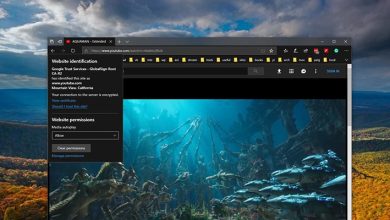EFS est l’une des fonctionnalités les moins connues de Windows. Vous pouvez utiliser EFS (Encryption File System) pour crypter des fichiers et des dossiers à l’aide de votre propre mot de passe de compte Windows. Une fois cryptés, personne, y compris l’administrateur système, ne peut décrypter les fichiers sans le mot de passe de votre compte utilisateur Windows. Bien qu’EFS ne soit pas aussi puissant que BitLocker ou d’autres services de cryptage, il est assez bon si vous avez besoin d’une solution de cryptage rapide.
Lorsque vous cryptez des fichiers et des dossiers à l’aide d’EFS (Encryption File System), Windows superpose ces fichiers et dossiers cryptés avec une simple icône de verrouillage. Cette icône de verrouillage de superposition vous aide à différencier les fichiers cryptés des fichiers non cryptés. Évidemment, les autres utilisateurs de votre système sauront que les fichiers sont cryptés et donc restreints. Si vous ne voulez pas que Windows annonce à tout le monde que les fichiers sont cryptés en affichant l’icône de verrouillage de superposition, voici comment le supprimer.
Noter: avant d’apporter des modifications au registre Windows, assurez-vous d’en avoir une bonne sauvegarde. La sauvegarde vous aide à restaurer le registre Windows en cas d’incident.
Supprimer l’icône de verrouillage de superposition sur les fichiers cryptés
Ce que nous allons faire, c’est modifier le registre Windows pour remplacer l’icône de verrouillage d’origine par une icône vide. Vous pouvez télécharger l’icône ICO vierge à partir d’ici (cliquez avec le bouton droit et sélectionnez « enregistrer le lien sous »).
Pour commencer, recherchez regedit dans le menu Démarrer et ouvrez-le. Si vous utilisez un compte d’utilisateur standard, cliquez dessus avec le bouton droit de la souris et sélectionnez l’option « Exécuter en tant qu’administrateur ». Sinon, tapez regedit dans la boîte de dialogue Exécuter Windows (Win + R) et appuyez sur le bouton Entrée pour ouvrir l’éditeur de registre.
Après avoir ouvert l’Éditeur du Registre, accédez à l’emplacement suivant. Si vous utilisez Windows 10 avec la mise à jour des créateurs installée, copiez le chemin ci-dessous, entrez-le dans la barre d’adresse apparaissant au-dessus de l’éditeur de registre et appuyez sur la touche Entrée.
Une fois que vous êtes ici, faites un clic droit sur la touche Explorer et sélectionnez l’option « Nouveau -> Clé ».
L’action ci-dessus créera une nouvelle clé vierge. Nommez la clé « Icônes Shell ».
Après avoir créé la nouvelle clé, nous devons créer une nouvelle valeur de chaîne et la pointer vers l’icône vide. Pour ce faire, sélectionnez la clé nouvellement créée, cliquez avec le bouton droit sur le panneau de droite et sélectionnez l’option « Nouveau -> Valeur de chaîne ».
Nommez la nouvelle valeur de chaîne « 178 » et appuyez sur le bouton Entrée.
Après avoir nommé la valeur, double-cliquez dessus. Entrez le chemin d’accès au fichier ICO vierge et cliquez sur le bouton « OK ». Comme vous pouvez le voir sur l’image ci-dessous, j’ai stocké le fichier ICO vierge dans mon dossier de téléchargements, copié le chemin et l’ai ajouté à la valeur.
Voici à quoi cela ressemble une fois le montage terminé.
Redémarrez le système et vous ne verrez plus l’icône de superposition de verrouillage sur les fichiers cryptés.
À l’avenir, si vous souhaitez revenir en arrière, cliquez avec le bouton droit sur la valeur de la chaîne, sélectionnez l’option « Supprimer » et vous êtes prêt à partir.
Faites un commentaire ci-dessous en partageant vos réflexions et expériences sur l’utilisation de la méthode ci-dessus pour supprimer l’icône de superposition de verrouillage sur les fichiers cryptés dans Windows.
Cet article est-il utile ? Oui Non